¿Instagram notifica cuando haces capturas de pantalla?: Todo lo que necesitas saber
¿Alguna vez has tomado una captura de pantalla en Instagram? Puede que sólo quieras guardar contenido que consideras interesante, o puede que quieras compartirlo con otras personas. Incluso, si estás siendo acosado, podrás recopilar pruebas contundentes. Pero, ¿has pensado alguna vez si Instagram notifica las capturas de pantalla?
Recientemente, un usuario de Reddit planteó esta misma duda: ¿Instagram notifica cuando haces una captura de pantalla? Si no lo has pensado, es hora de que lo hagas, porque en ciertas ocasiones la respuesta es un sí. ¿En cuáles ocasiones y cómo manejarlo? ¡Vamos a averiguarlo!
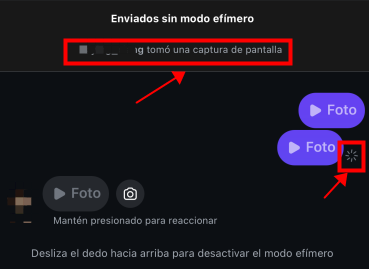
Parte 1: ¿Instagram notifica cuando haces capturas de pantalla?
Los screenshots en Instagram son notificados al creador dependiendo del tipo de contenido al que se haga la captura. En Instagram podrás conseguir mucho más que las publicaciones regulares, también hay reels, historias y los mensajes directos de su chat. Considerando ello, tenemos que:
¿Instagram notifica capturas de pantalla a los mensajes directos en el chat?
Mensajes regulares: No. No hay forma que Instagram te avise si alguien ha hecho o tú has hecho una captura de pantalla de los mensajes regulares del chat.
Mensajes en Modo Efímero: Sí. Instagram te notifica cuando alguien hace una captura de pantalla en tus mensajes directos si tienes activado el Modo Efímero. Si se trata de un mensaje, una foto o un video que ha sido resguardada por el Modo Efímero en el chat, Instagram notificará al remitente. Este modo está diseñado para proteger la privacidad del usuario que tenga activada tal función.
Qué pasa cuando haces capturas de pantalla en modo efímero de Instagram
- Cuando haces una captura de pantalla del chat, esto será avisado de inmediato en el chat con la notificación "(Nombre de usuario) tomó una captura de pantalla".
- Cuando haces una captura de pantalla de una imagen enviada desde la cámara de Instagram en lugar de la cámara de tu teléfono. Verás un icono junto al mensaje. Parece un círculo con líneas que apuntan hacia fuera.
- Cuando utilizas la función de grabación de pantalla. Verás una notificación "(Nombre de usuario) tomó una grabación de la pantalla".
- Cuando haces una captura de pantalla de un vídeo, se activa la protección de privacidad de Instagram. Lo que guardes será la imagen de aviso de Instagram y no el contenido del vídeo.
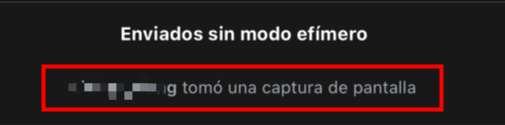
![]()
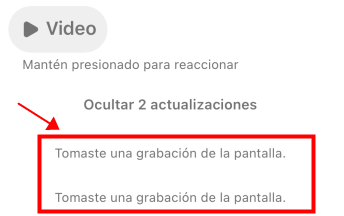
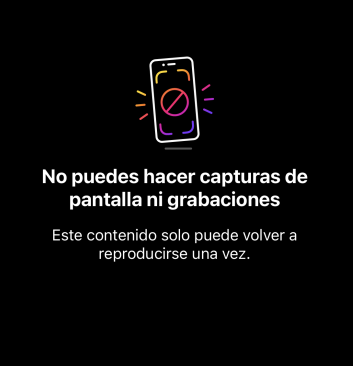
No. En Instagram no se notifica cuando alguien toma capturas de pantalla a sus historias. Sólo puedes saber quién ha visto tu historia, pero no quién ha hecho una captura de pantalla.
Aunque en 2018, Instagram introdujo una función que notificaría a los usuarios en poco tiempo si sus historias eran capturadas por otra persona, pero finalmente retiró la función.
Parte 2: Cómo hacer captura en modo efímero Instagram sin notificar
Como has podido aprender, Instagram avisa si tomas screenshot sólo bajo el Modo Efímero. Todos los contenidos serán destruidos cuando el receptor los haya visto y haya salido del chat.
Aun así, también se presentarán situaciones en las que necesitarás tomar capturas de pantalla en chats que tienen esta funcionalidad activada. Por ejemplo, si estás siendo acosado y necesitas pruebas para demostrarlo. Luego te ofrecemos los métodos de cómo hacer captura en modo efímero Instagram sin notificar.
1Duplicar la pantalla a otro dispositivo
Intenta duplicar tu pantalla conectándola a una computadora, televisor u otro dispositivo inteligente desde el cuál sí podrás hacer capturas de pantalla sin notificaciones. Hazlo así:
- Conecta tu celular con un cable HDMI, Chromecast o una aplicación de duplicación de pantalla al segundo dispositivo.
- Abre el chat en Modo Efímero en tu celular y concéntrate en los mensajes que quieras capturar.
- Toma la captura de pantalla desde el segundo dispositivo.

2Usar modo avión
Puedes usar el modo avión para hacer capturas de pantalla sin notificación. Para ello:
- Deja que el mensaje se cargue correctamente.
- Dirígete al menú superior de tu celular, deslizando tu dedo hacia abajo, sin salirte del chat.
- Activa el Modo Avión presionando el icono del avión.
- Toma la captura de pantalla y sale de la aplicación inmediatamente.
- Termina desactivando el modo avión.
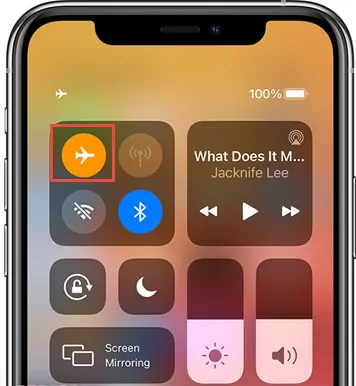
3Capturar desde la App Switcher
Una opción mucho más confiable para evitar que Instagram notifique las capturas de pantalla en Modo Efímero es con la App Switcher. Con el conmutador de aplicaciones podrás tanto cambiar entre apps con rapidez, como eludir al Modo Efímero. Ten en cuenta que sólo funciona con usuario de Android.
- Ten abierta la ventana del chat en Modo Efímero.
- Desliza tu dedo hacia arriba desde la parte inferior de tu pantalla.
- Toma el screenshot al presionar los botones para bajar el volumen y encender tu celular.
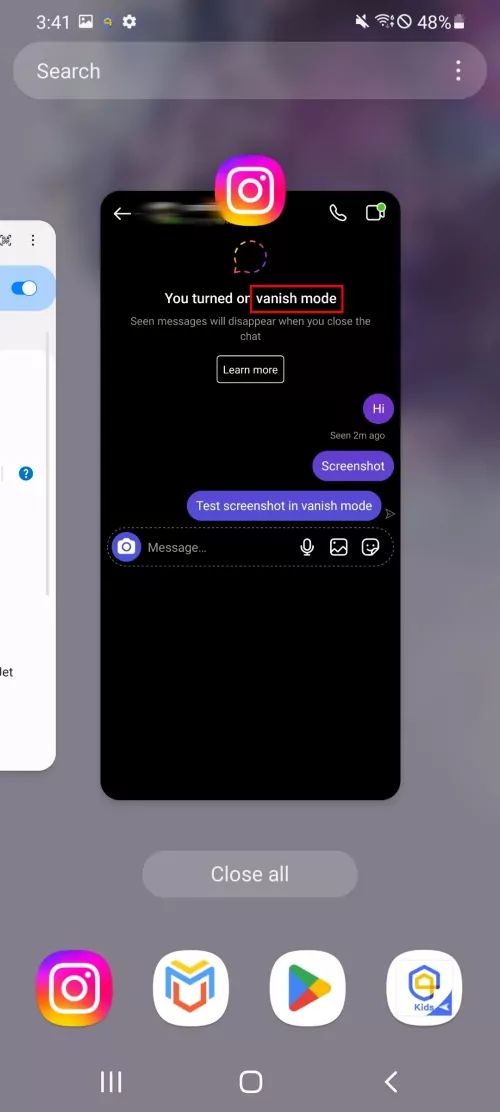
4Usar otro dispositivo para hacer fotos
Una opción muy simple pero eficiente, es tomar otro dispositivo y tomar fotos a su pantalla. Hazlo al chat al recibir los mensajes de los que quieras guardar pruebas.
Ten a disposición dos dispositivos. Uno con el que abrir el chat y otro con el que tomar la foto. Asegúrate de enfocar bien la cámara y que los mensajes puedan leerse bien.
AirDroid Parental Control puede ser tu poderoso asistente para recopilar pruebas leyendo todos los mensajes que recibe tu hijo y viendo lo que ocurre en su celular. Cuando se detecte contenido inapropiado de Instagram, recibirás alertas al instante.
Parte 3. Cómo proteger tu información en Instagram
Instagram puede ser un sitio peligroso si caes en la mira de personas con malas intenciones. Por eso, resguardar tu información y seguridad debería ser una prioridad. Estas son algunas opciones:
1Configura tu cuenta como privada
Configura tu cuenta como privada para que sólo las personas que tú quieras puedan acceder a tu contenido y seguirte. Hazlo así:
- Entra en tu perfil en Instagram.
- Dirígete a la sección de Menú (las tres rayas horizontales) en la esquina superior derecha.
- Después entra en Privacidad de la cuenta.
- Desliza el botón que indica Cuenta Privada para activarlo.
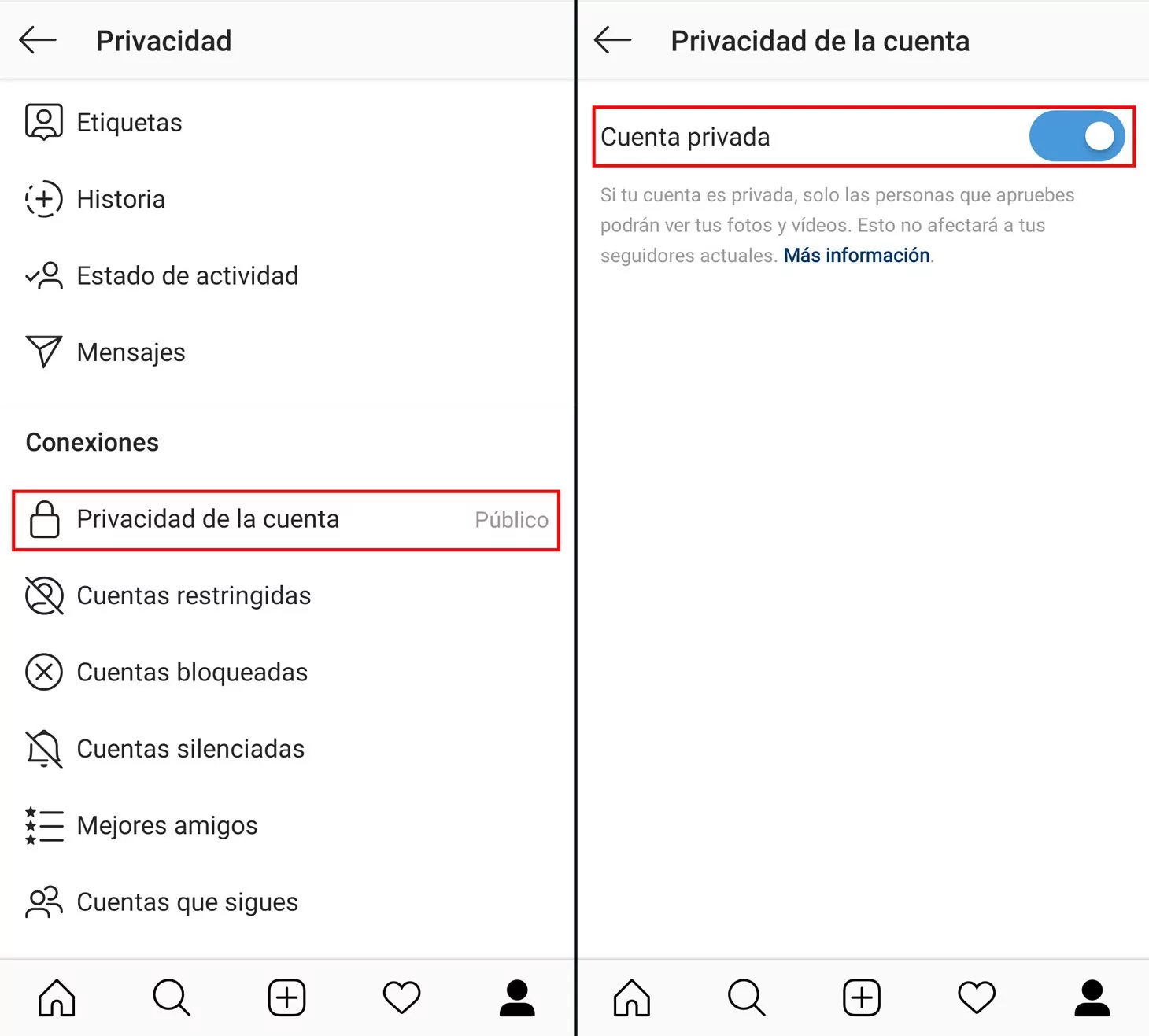
2Usa función de Mejores amigos
Crea una lista de "Mejores amigos" y comparte sólo con ellos tus historias exclusivas. Créala así:
- Entra en tu perfil y dirígete a la sección de Menú en la esquina derecha.
- Busca y dirígete a la opción de "Mejores amigos".
- Selecciona los perfiles que quieras incluir en la lista.
- Termina apretando el botón de Listo.
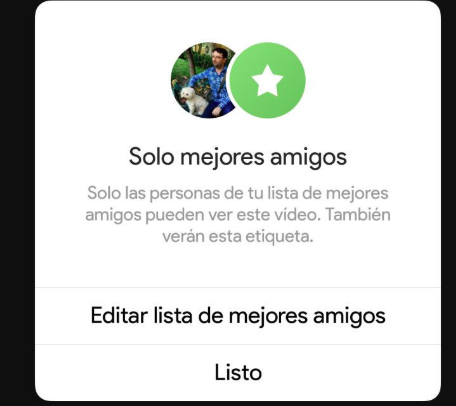
3Bloquea a usuarios no deseados
Evita que usuarios específicos puedan ver tu contenido o interactuar contigo bloqueándolos. Hazlo así:
- Busca y entra en el perfil de la persona que quieras bloquear.
- Dirígete a los tres puntos verticales en la esquina superior.
- Selecciona Bloquear.
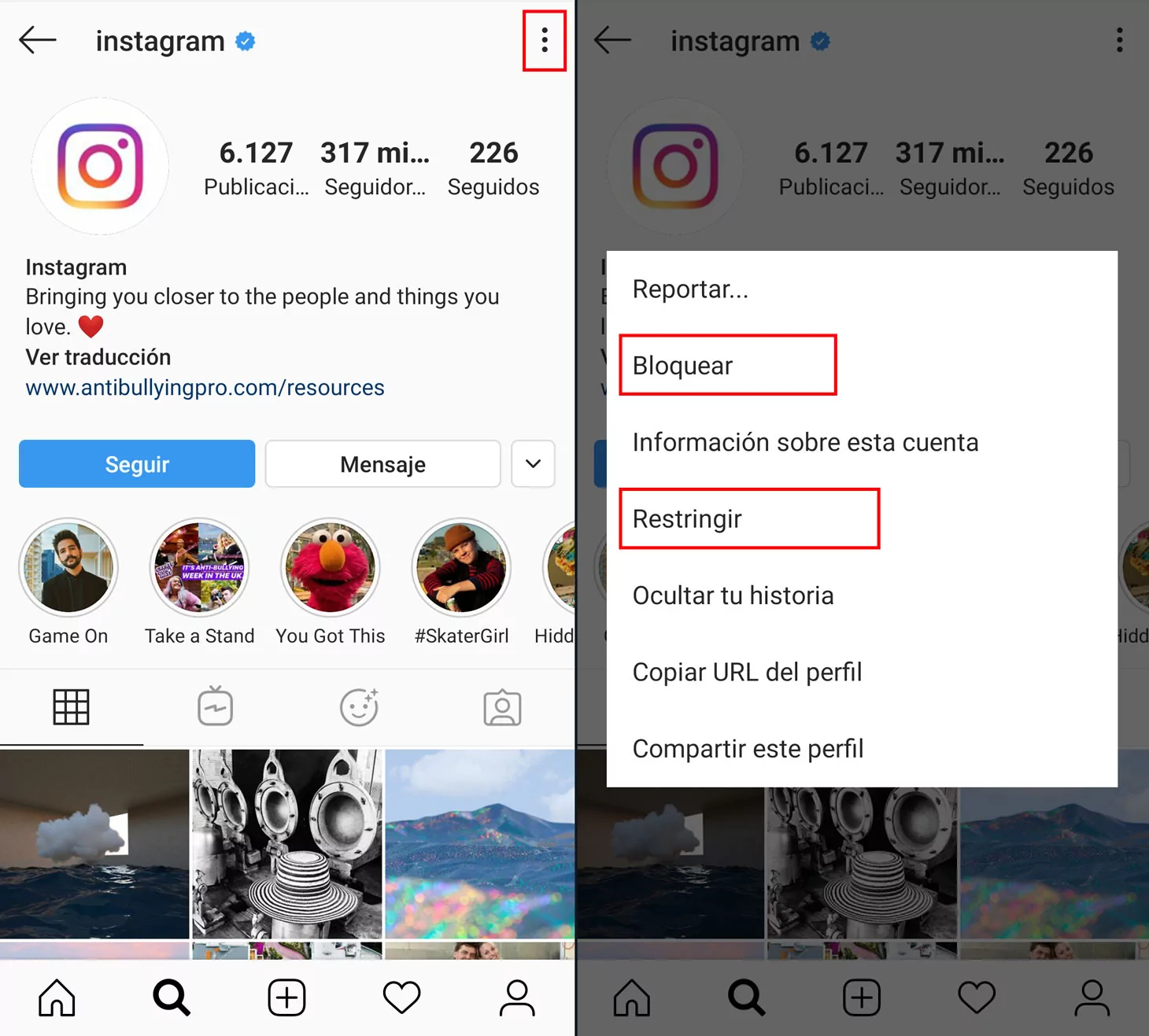
4Usa Modo Efímero
Instagram avisa si tomas screenshot a la historia de tu chat en Modo Efímero. Actívalo así:
- Abre un chat en el que quieras activarlo.
- Desliza tu dedo hacia arriba desde la parte inferior de la pantalla.
- El Modo Efímero ya se activará.
5Oculta historias a determinadas personas
Por último, podrás seleccionar quién puede ver tus historias sin tener que privatizar tu cuenta. Hazlo de esta forma:
- Entra en tu perfil.
- Ve al Menú en la esquina superior derecha.
- Después a Configuración.
- Busca quién puedes ver tu contenido
- Haz clic en Ocultar historia y video en vivo y selecciona las personas.
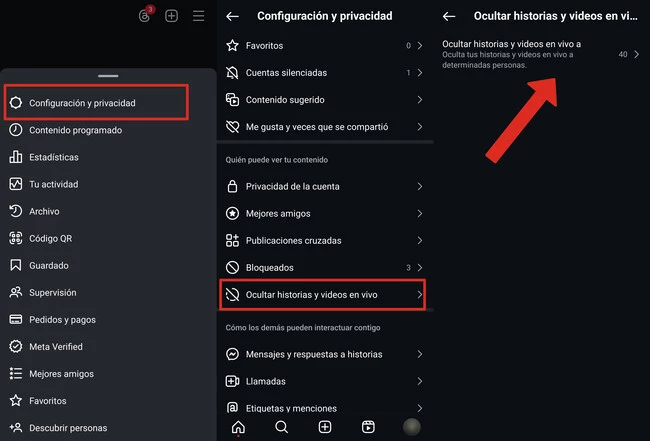
Conclusión
Instagram notifica las capturas de pantalla sólo en modo efímero. No recibes notificaciones al realizar capturas de pantalla o grabación de mensajes normales, perfiles, publicaciones y reels. Puedes configurar tu cuenta de manera que puedas estar lo más resguardado posible.
También considera que la función de captura de pantalla no está diseñada para usar los contenidos de manera dañina, sino sólo como una forma para preservar información y buenos momentos. Usa esta red social y similares con el respeto adecuado.











Deja una respuesta.